cobackup.exe - ما هو cobackup.exe؟
ما الذي يفعله cobackup.exe على جهاز الكمبيوتر الخاص بي؟
cobackup.exe هي عملية تنتمي إلى Connected DataProtector من شركة Connected Corporation.
تنشأ العمليات غير المتعلقة بالنظام مثل cobackup.exe من البرنامج الذي قمت بتثبيته على نظامك. نظرًا لأن معظم التطبيقات تقوم بتخزين البيانات على القرص الثابت الخاص بك وفي سجل النظام الخاص بك، فمن المحتمل أن يكون جهاز الكمبيوتر الخاص بك قد عانى من التجزئة والإدخالات غير الصالحة المتراكمة التي يمكن أن تؤثر على أداء جهاز الكمبيوتر الخاص بك.
في إدارة مهام Windows، يمكنك معرفة استخدام وحدة المعالجة المركزية والذاكرة والقرص والشبكة الذي يتسبب في عملية COBackup. للوصول إلى إدارة المهام، اضغط باستمرار على المفاتيح Ctrl Shift Esc في نفس الوقت. توجد هذه الأزرار الثلاثة في أقصى يسار لوحة المفاتيح.
يعد cobackup.exe ملفًا قابلاً للتنفيذ على القرص الصلب بجهاز الكمبيوتر الخاص بك. يحتوي هذا الملف على رمز الجهاز. إذا قمت بتشغيل برنامج Connected DataProtector على جهاز الكمبيوتر الخاص بك، فسيتم تنفيذ الأوامر الموجودة في cobackup.exe على جهاز الكمبيوتر الخاص بك. لهذا الغرض، يتم تحميل الملف في الذاكرة الرئيسية (RAM) وتشغيله هناك كعملية COBackup (وتسمى أيضًا مهمة).
هل cobackup.exe ضار؟
لم يتم تعيين تصنيف الأمان cobackup.exe بعد. يجب أن يكون ملف cobackup.exe موجودًا في المجلد C:\Program Files\connected. وإلا فإنه يمكن أن يكون حصان طروادة.
cobackup.exe غير مصنفهل يمكنني إيقاف أو إزالة cobackup.exe؟
يمكن إيقاف العديد من العمليات التي لا تتعلق بالنظام والتي يتم تشغيلها لأنها لا تشارك في تشغيل نظام التشغيل الخاص بك.
يتم استخدام cobackup.exe بواسطة "Connected DataProtector". هذا تطبيق تم إنشاؤه بواسطة 'Connected Corporation'.
إذا لم تعد تستخدم Connected DataProtector، فيمكنك إزالة هذا البرنامج نهائيًا وبالتالي إزالة cobackup.exe من جهاز الكمبيوتر الخاص بك. للقيام بذلك، اضغط على مفتاح Windows R في نفس الوقت ثم اكتب "appwiz.cpl". ثم ابحث عن Connected DataProtector في قائمة البرامج المثبتة وقم بإلغاء تثبيت هذا التطبيق.
هل وحدة المعالجة المركزية cobackup.exe مكثفة؟
لا تعتبر هذه العملية مكثفة لوحدة المعالجة المركزية. ومع ذلك، فإن تشغيل عدد كبير جدًا من العمليات على نظامك قد يؤثر على أداء جهاز الكمبيوتر الخاص بك. لتقليل التحميل الزائد على النظام، يمكنك استخدام الأداة المساعدة لتكوين النظام لـ Microsoft (MSConfig) أو إدارة مهام Windows للعثور يدويًا على العمليات التي يتم تشغيلها عند بدء التشغيل وتعطيلها.
استخدم مورد Windows قم بالمراقبة لمعرفة العمليات والتطبيقات التي تكتب/تقرأ أكثر على القرص الصلب، أو ترسل أكبر قدر من البيانات إلى الإنترنت، أو تستخدم أكبر قدر من الذاكرة. للوصول إلى "مراقبة الموارد"، اضغط على مجموعة المفاتيح مفتاح Windows R ثم أدخل "resmon".
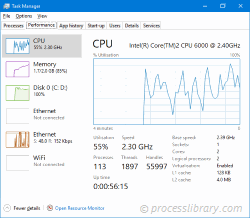
لماذا يعطيني cobackup.exe أخطاء؟
تحدث معظم مشكلات النسخ الاحتياطي بسبب قيام التطبيق بتنفيذ العملية. أضمن طريقة لإصلاح هذه الأخطاء هي تحديث هذا التطبيق أو إلغاء تثبيته. لذلك، يرجى البحث في موقع ويب شركة Connected للحصول على آخر تحديث لـ Connected DataProtector.
-
 dxopengl.dll - ما هو dxopengl.dll؟ما الذي يفعله dxopengl.dll على جهاز الكمبيوتر الخاص بي؟ dxopengl.dll هو ملف DLL ولا تزال هذه العملية قيد المراجعة. تنشأ العمليات غير المتعلقة بالنظام ...مشكلة شائعة تم النشر بتاريخ 2024-11-23
dxopengl.dll - ما هو dxopengl.dll؟ما الذي يفعله dxopengl.dll على جهاز الكمبيوتر الخاص بي؟ dxopengl.dll هو ملف DLL ولا تزال هذه العملية قيد المراجعة. تنشأ العمليات غير المتعلقة بالنظام ...مشكلة شائعة تم النشر بتاريخ 2024-11-23 -
 ما هو cq60sui.dll - ما هو cq60sui.dll؟ما الذي يفعله cq60sui.dll على جهاز الكمبيوتر الخاص بي؟ البرنامج الإضافي لتخصيص واجهة المستخدم لبرنامج تشغيل نظام Compaq IJ600 لا تزال هذه العملية قيد ...مشكلة شائعة تم النشر بتاريخ 2024-11-23
ما هو cq60sui.dll - ما هو cq60sui.dll؟ما الذي يفعله cq60sui.dll على جهاز الكمبيوتر الخاص بي؟ البرنامج الإضافي لتخصيص واجهة المستخدم لبرنامج تشغيل نظام Compaq IJ600 لا تزال هذه العملية قيد ...مشكلة شائعة تم النشر بتاريخ 2024-11-23 -
 cobackup.exe - ما هو cobackup.exe؟ما الذي يفعله cobackup.exe على جهاز الكمبيوتر الخاص بي؟ cobackup.exe هي عملية تنتمي إلى Connected DataProtector من شركة Connected Corporation. تنشأ ال...مشكلة شائعة تم النشر بتاريخ 2024-11-23
cobackup.exe - ما هو cobackup.exe؟ما الذي يفعله cobackup.exe على جهاز الكمبيوتر الخاص بي؟ cobackup.exe هي عملية تنتمي إلى Connected DataProtector من شركة Connected Corporation. تنشأ ال...مشكلة شائعة تم النشر بتاريخ 2024-11-23 -
 dguard2.ocx - ما هو dguard2.ocx؟ما الذي يفعله dguard2.ocx على جهاز الكمبيوتر الخاص بي؟ dguard2.ocx هي وحدة تابعة لـ DataGuard من iQuesoft. تنشأ العمليات غير المتعلقة بالنظام مثل dgua...مشكلة شائعة تم النشر بتاريخ 2024-11-23
dguard2.ocx - ما هو dguard2.ocx؟ما الذي يفعله dguard2.ocx على جهاز الكمبيوتر الخاص بي؟ dguard2.ocx هي وحدة تابعة لـ DataGuard من iQuesoft. تنشأ العمليات غير المتعلقة بالنظام مثل dgua...مشكلة شائعة تم النشر بتاريخ 2024-11-23 -
 ct5upd2.exe - ما هو ct5upd2.exe؟ما الذي يفعله ct5upd2.exe على جهاز الكمبيوتر الخاص بي؟ ct5upd2.exe هي عملية تنتمي إلى Crawler Toolbar من Crawler.com تنشأ العمليات غير المتعلقة بالنظا...مشكلة شائعة تم النشر بتاريخ 2024-11-23
ct5upd2.exe - ما هو ct5upd2.exe؟ما الذي يفعله ct5upd2.exe على جهاز الكمبيوتر الخاص بي؟ ct5upd2.exe هي عملية تنتمي إلى Crawler Toolbar من Crawler.com تنشأ العمليات غير المتعلقة بالنظا...مشكلة شائعة تم النشر بتاريخ 2024-11-23 -
 dwrcshell.dll - ما هو dwrcshell.dll؟ما الذي يفعله dwrcshell.dll على جهاز الكمبيوتر الخاص بي؟ dwrcshell.dll هي وحدة تابعة لشركة DameWare Development DWRCShell من شركة DameWare Development...مشكلة شائعة تم النشر بتاريخ 2024-11-23
dwrcshell.dll - ما هو dwrcshell.dll؟ما الذي يفعله dwrcshell.dll على جهاز الكمبيوتر الخاص بي؟ dwrcshell.dll هي وحدة تابعة لشركة DameWare Development DWRCShell من شركة DameWare Development...مشكلة شائعة تم النشر بتاريخ 2024-11-23 -
 ما هو Deviceinterface.dll - ما هو Deviceinterface.dll؟ما الذي يفعله ملف devicesinterface.dll على جهاز الكمبيوتر الخاص بي؟ Deviceinterface.dll عبارة عن وحدة نمطية تنشأ العمليات غير المتعلقة بالنظام مثل Dev...مشكلة شائعة تم النشر بتاريخ 2024-11-23
ما هو Deviceinterface.dll - ما هو Deviceinterface.dll؟ما الذي يفعله ملف devicesinterface.dll على جهاز الكمبيوتر الخاص بي؟ Deviceinterface.dll عبارة عن وحدة نمطية تنشأ العمليات غير المتعلقة بالنظام مثل Dev...مشكلة شائعة تم النشر بتاريخ 2024-11-23 -
 div2erun.dll - ما هو div2erun.dll؟ما الذي يفعله div2erun.dll على جهاز الكمبيوتر الخاص بي؟ div2erun.dll هو ملف DLL، ولا تزال هذه العملية قيد المراجعة. تنشأ العمليات غير المتعلقة بالنظام...مشكلة شائعة تم النشر بتاريخ 2024-11-23
div2erun.dll - ما هو div2erun.dll؟ما الذي يفعله div2erun.dll على جهاز الكمبيوتر الخاص بي؟ div2erun.dll هو ملف DLL، ولا تزال هذه العملية قيد المراجعة. تنشأ العمليات غير المتعلقة بالنظام...مشكلة شائعة تم النشر بتاريخ 2024-11-23 -
 dlcdcfg.dll - ما هو dlcdcfg.dll؟ما الذي يفعله dlcdcfg.dll على جهاز الكمبيوتر الخاص بي؟ dlcdcfg.dll هي وحدة تنتمي إلى التكوين. تنشأ العمليات غير المتعلقة بالنظام مثل dlcdcfg.dll من ال...مشكلة شائعة تم النشر بتاريخ 2024-11-23
dlcdcfg.dll - ما هو dlcdcfg.dll؟ما الذي يفعله dlcdcfg.dll على جهاز الكمبيوتر الخاص بي؟ dlcdcfg.dll هي وحدة تنتمي إلى التكوين. تنشأ العمليات غير المتعلقة بالنظام مثل dlcdcfg.dll من ال...مشكلة شائعة تم النشر بتاريخ 2024-11-23 -
 buildprocess_rc.dll - ما هو buildprocess_rc.dll؟ما الذي يفعله buildprocess_rc.dll على جهاز الكمبيوتر الخاص بي؟ buildprocess_rc.dll عبارة عن ملف BuildProcess DLL. ولا تزال هذه العملية قيد المراجعة. ت...مشكلة شائعة تم النشر بتاريخ 2024-11-23
buildprocess_rc.dll - ما هو buildprocess_rc.dll؟ما الذي يفعله buildprocess_rc.dll على جهاز الكمبيوتر الخاص بي؟ buildprocess_rc.dll عبارة عن ملف BuildProcess DLL. ولا تزال هذه العملية قيد المراجعة. ت...مشكلة شائعة تم النشر بتاريخ 2024-11-23 -
 dxwebsetup.exe - ما هو dxwebsetup.exe؟ما الذي يفعله dxwebsetup.exe على جهاز الكمبيوتر الخاص بي؟ dxwebsetup.exe هي عملية تنتمي إلى نظام التشغيل Microsoft® Windows® من شركة Microsoft Corpora...مشكلة شائعة تم النشر بتاريخ 2024-11-23
dxwebsetup.exe - ما هو dxwebsetup.exe؟ما الذي يفعله dxwebsetup.exe على جهاز الكمبيوتر الخاص بي؟ dxwebsetup.exe هي عملية تنتمي إلى نظام التشغيل Microsoft® Windows® من شركة Microsoft Corpora...مشكلة شائعة تم النشر بتاريخ 2024-11-23 -
 dimedit.dll - ما هو dimedit.dll؟ما الذي يفعله dimedit.dll على جهاز الكمبيوتر الخاص بي؟ dimedit.dll هو ملف DLL يستخدمه Dimension Change. ولا تزال هذه العملية قيد المراجعة. تنشأ العملي...مشكلة شائعة تم النشر بتاريخ 2024-11-23
dimedit.dll - ما هو dimedit.dll؟ما الذي يفعله dimedit.dll على جهاز الكمبيوتر الخاص بي؟ dimedit.dll هو ملف DLL يستخدمه Dimension Change. ولا تزال هذه العملية قيد المراجعة. تنشأ العملي...مشكلة شائعة تم النشر بتاريخ 2024-11-23 -
 dvdfuets001.dll - ما هو dvdfuets001.dll؟ما الذي يفعله dvdfuets001.dll على جهاز الكمبيوتر الخاص بي؟ dvdfuets001.dll عبارة عن وحدة تنتمي إلى DATEV Kommunikation من DATEV eG. تنشأ العمليات غير ...مشكلة شائعة تم النشر بتاريخ 2024-11-22
dvdfuets001.dll - ما هو dvdfuets001.dll؟ما الذي يفعله dvdfuets001.dll على جهاز الكمبيوتر الخاص بي؟ dvdfuets001.dll عبارة عن وحدة تنتمي إلى DATEV Kommunikation من DATEV eG. تنشأ العمليات غير ...مشكلة شائعة تم النشر بتاريخ 2024-11-22 -
 attmain.exe - ما هو attmain.exe؟ما الذي يفعله attmain.exe على جهاز الكمبيوتر الخاص بي؟ attmain.exe هو Alt-Tab Thingy™ من شركة Nymithium Technologies التابعة لشركة Alt-Tab Thingy™ تنش...مشكلة شائعة تم النشر بتاريخ 2024-11-22
attmain.exe - ما هو attmain.exe؟ما الذي يفعله attmain.exe على جهاز الكمبيوتر الخاص بي؟ attmain.exe هو Alt-Tab Thingy™ من شركة Nymithium Technologies التابعة لشركة Alt-Tab Thingy™ تنش...مشكلة شائعة تم النشر بتاريخ 2024-11-22 -
 cscmigdl.dll - ما هو cscmigdl.dll؟ما الذي يفعله cscmigdl.dll على جهاز الكمبيوتر الخاص بي؟ يعد CscMigDl.dll من بين ملفات Microsoft Windows Offline Files كمكون إضافي لترحيل ملفات Microso...مشكلة شائعة تم النشر بتاريخ 2024-11-22
cscmigdl.dll - ما هو cscmigdl.dll؟ما الذي يفعله cscmigdl.dll على جهاز الكمبيوتر الخاص بي؟ يعد CscMigDl.dll من بين ملفات Microsoft Windows Offline Files كمكون إضافي لترحيل ملفات Microso...مشكلة شائعة تم النشر بتاريخ 2024-11-22
دراسة اللغة الصينية
- 1 كيف تقول "المشي" باللغة الصينية؟ 走路 نطق الصينية، 走路 تعلم اللغة الصينية
- 2 كيف تقول "استقل طائرة" بالصينية؟ 坐飞机 نطق الصينية، 坐飞机 تعلم اللغة الصينية
- 3 كيف تقول "استقل القطار" بالصينية؟ 坐火车 نطق الصينية، 坐火车 تعلم اللغة الصينية
- 4 كيف تقول "استقل الحافلة" باللغة الصينية؟ 坐车 نطق الصينية، 坐车 تعلم اللغة الصينية
- 5 كيف أقول القيادة باللغة الصينية؟ 开车 نطق الصينية، 开车 تعلم اللغة الصينية
- 6 كيف تقول السباحة باللغة الصينية؟ 游泳 نطق الصينية، 游泳 تعلم اللغة الصينية
- 7 كيف يمكنك أن تقول ركوب الدراجة باللغة الصينية؟ 骑自行车 نطق الصينية، 骑自行车 تعلم اللغة الصينية
- 8 كيف تقول مرحبا باللغة الصينية؟ # نطق اللغة الصينية، # تعلّم اللغة الصينية
- 9 كيف تقول شكرا باللغة الصينية؟ # نطق اللغة الصينية، # تعلّم اللغة الصينية
- 10 How to say goodbye in Chinese? 再见Chinese pronunciation, 再见Chinese learning

























